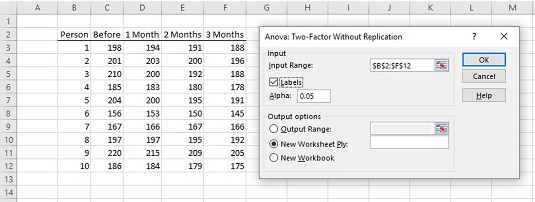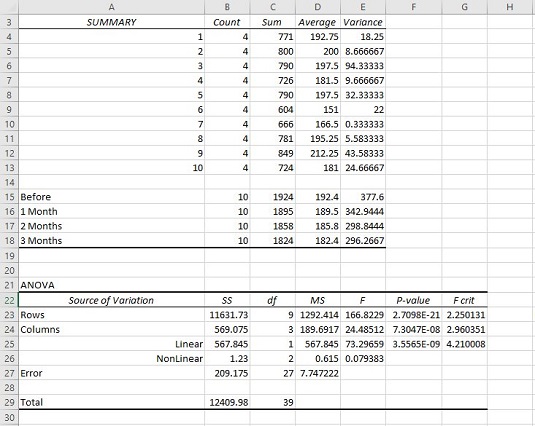Hvad? Er det korrekt? To-faktor??? Uden replikering?? Er det rigtigt, Excel? Hvad handler det om? Her er historien: Hvis du kigger gennem dataanalyseværktøjerne for noget som Anova: Single Factor Repeated Measures, finder du det ikke. Det værktøj, du leder efter, er der, men det gemmer sig under et andet navn.
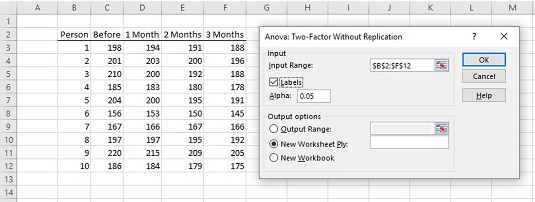
Dialogboksen Anova: Tofaktor uden replikering af dataanalyseværktøj.
Trinene for at bruge dette værktøj er:
Indtast dataene for hver prøve i et separat dataarray. Sæt etiketten for hver person i et dataarray.
I dette eksempel er etiketterne for Person i kolonne B. Dataene i før-eksemplet er i kolonne C, dataene i 1-måneders-prøven er i kolonne D, dataene for 2-måneders-prøven er i kolonne E, og data for 3-måneders prøven er i kolonne F.
Vælg DATA | Dataanalyse for at åbne dialogboksen Dataanalyse.
Rul ned på listen Analysis Tools i dialogboksen Data Analysis og vælg Anova: Two Factor Without Replication.
Klik på OK for at åbne dialogboksen Vælg Anova: Two Factor Without Replication.
I feltet Inputområde skal du skrive det celleområde, der indeholder alle data.
For eksempel er dataene i $B$2:$F$12. Bemærk $-tegnene for absolut reference. Bemærk også - og det er vigtigt - Person-kolonnen er en del af dataene.
Hvis celleområderne omfatter kolonneoverskrifter, skal du vælge indstillingen Etiketter.
Overskrifterne var inkluderet i intervallerne, så boksen blev valgt.
Alpha-boksen har 0,05 som standard. Skift om nødvendigt værdien.
I Outputindstillinger skal du vælge en alternativknap for at angive, hvor du vil have resultaterne.
New Worksheet Ply blev valgt, så Excel ville placere resultaterne på en ny side i regnearket.
Klik på OK.
En nyoprettet side åbnes med resultaterne, fordi New Worksheet Ply blev valgt.
Outputtet har to tabeller: SUMMARY og ANOVA.
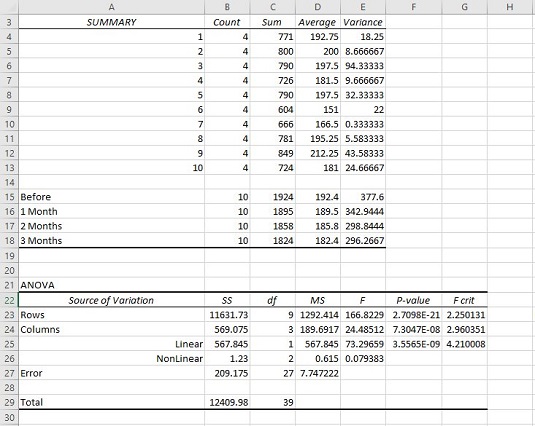
Output fra Anova: To-faktor uden replikeringsdataanalyseværktøj.
RESUMÉ-tabellen er i to dele. Den første del giver opsummerende statistik for rækkerne. Anden del giver opsummerende statistik for kolonnerne. Sammenfattende statistik inkluderer antallet af scores i hver række og i hver kolonne sammen med summer, middelværdier og varianser.
ANOVA-tabellen præsenterer summen af kvadrater, df, middelkvadrater, F, P-værdier og kritiske F- forhold for den angivne df. Tabellen har to værdier for F. En F er for rækkerne, og den anden er for kolonnerne. P-værdien er andelen af areal, som F afskærer i den øverste hale af F- fordelingen. Hvis denne værdi er mindre end 0,05, afvises H0.
Selvom ANOVA-tabellen indeholder et F for rækkerne, bekymrer dette dig ikke i dette tilfælde, fordi H0 kun handler om kolonnerne i dataene. Hver række repræsenterer data for én person. Et højt F betyder bare, at folk er forskellige fra hinanden, og det er ikke en nyhed.